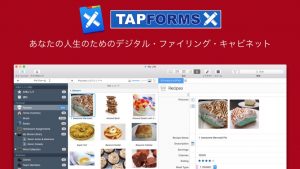当ブログは「note」に移行します。
新しい投稿は「note」にアップしています。
フォロー、ブックマーク、RSSでの登録、よろしいお願いします!
Tap Forms 5の計算フィールドで、記号などを文字として認識させる方法!

Tap Forms 5で、別のフィールドデータを読み込んで、そこに任意の文字を追加したい場合があります。
単純に文字を入力しただけでは、文字としては認識してくれません。
ここでは、計算フィールドに、記号などを文字として認識させるする方法をご紹介します。
この記事の例では、本文フィールドにある一文の前後に、「☆」のマークを追加して、別のフィールドに表示させてみます。
新規フィールドを作成して、計算フィールドに設定
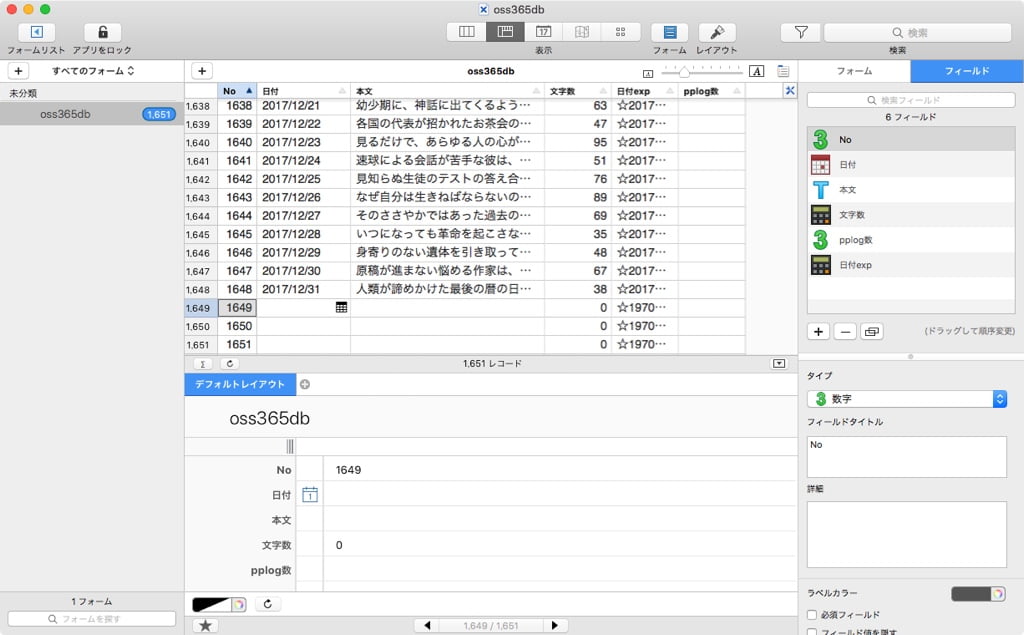
本文というフィールドとは、別に新規に計算フィールドを作成します。
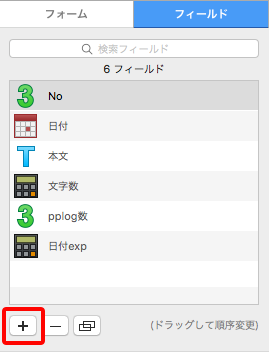
右側のフォームインスペクターの[+]ボタンをクリックし、新規フィールドを作成します。
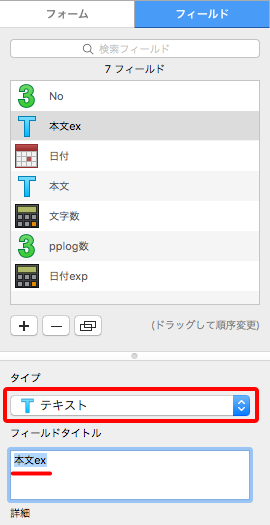
新規フィールドのタイトルに、ここでは「本文ex」とつけます。
そして、フィールドタイプのメニューをクリックします。
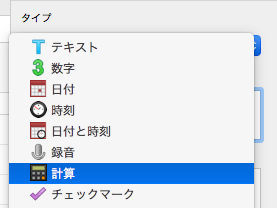
リストの中から、[計算]を選択します。
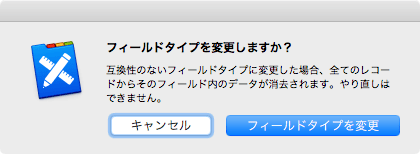
フィールドタイプ変更の警告文が表示されます。ここでは、問題ありませんので、[フィールドタイプを変更]をクリックします。
すると、新規フィールドが計算フィールドに変更されます。
計算フィールドで、文字を認識させる
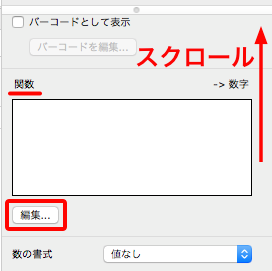
本文exフィールドのインスペクター下をスクロールし、関数設定の[編集]ボタンをクリックします。
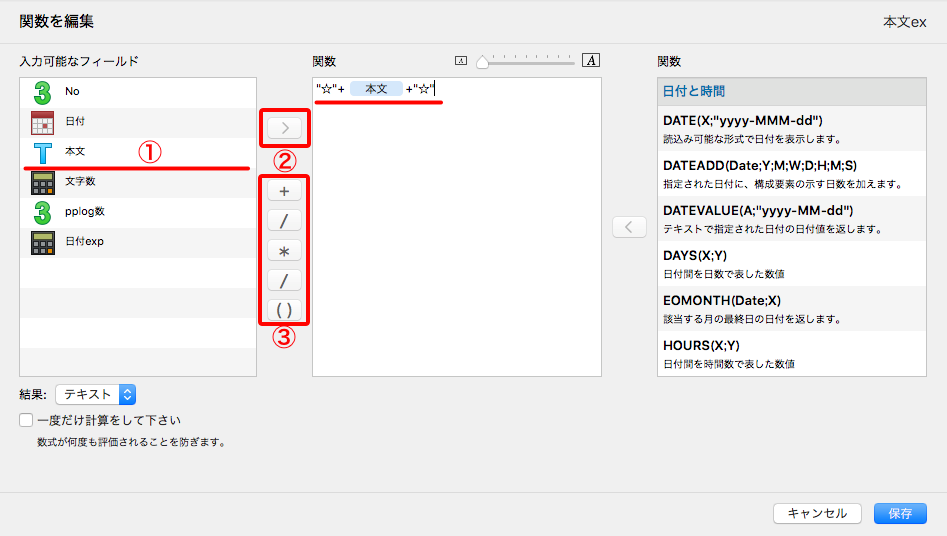
関数編集画面が表示されます。
①の本文フィールドを選択し、②「>」をクリックして、本文フィールドを関数入力画面に追加します。
追加された本文フィールドの前後に、「”☆”」と「+」を入力します。
“☆” + 本文フィールド + “☆”
「”☆”」では、「” “」に挟まれた文字は、単独で文字として認識されます。「” “」で挟み込まないと、文字として認識されないの注意してください。
「+」の演算記号は、数字の計算だけではなく、前後を連結する機能もあります。
③のそれぞれのボタンをクリックすると、追加できます。
入力を終えたら、右下の[保存]ボタンをクリックします。
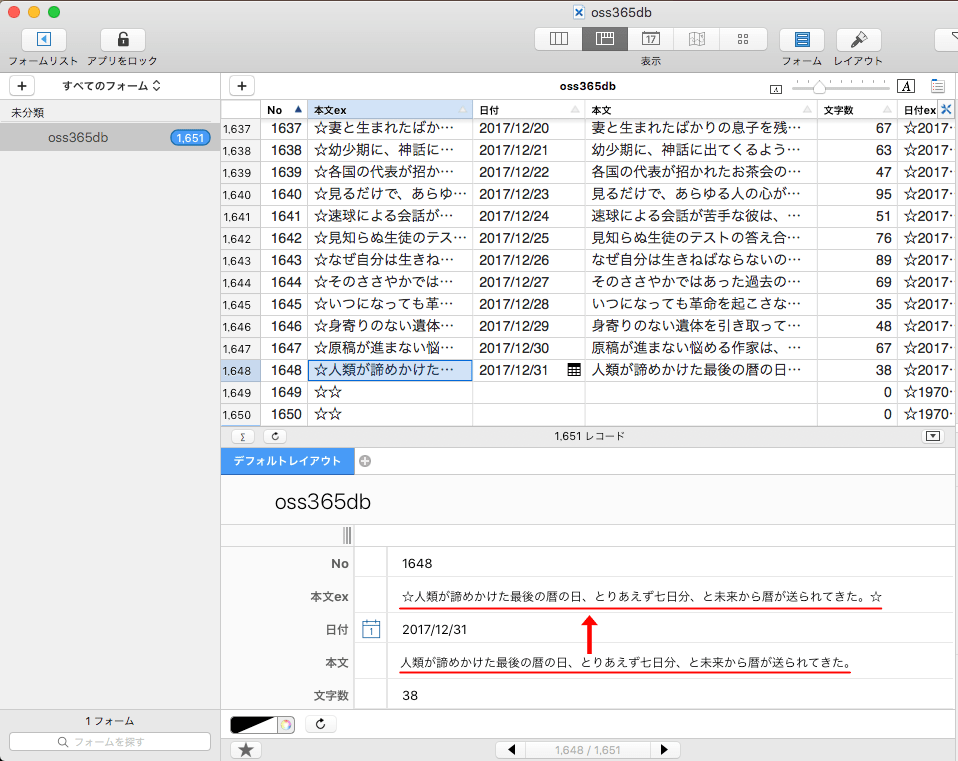
本文exフィールドに、本文の前後に☆マークが追加されて、表示されるようになりました。
まとめ
計算フィールドで、文字として認識させるには、認識させたい文字を「”」ダブルコーテーションで囲みます。
そして、演算記号の「+」をつけることで、連結させることができます。
これで、オリジナルのデータはそのままに、別フィールドに計算させたデータを表示することが可能となります。
Tap Forms 関連記事